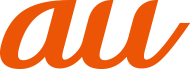ステータスバーの左側には不在着信、新着メールや実行中の動作などをお知らせするお知らせアイコン、右側には本製品の状態を表すステータスアイコンが表示されます。
|
アイコン |
概要 |
|
|
時刻 |
|
|
電池残量が約15%以下 |
|
|
不在着信あり |
|
|
新着auメールあり |
|
|
新着+メッセージあり/新着SMSあり |
|
|
新着PCメールあり |
|
|
新着Gmail™あり |
|
|
アラーム情報あり |
|
|
カレンダーの予定通知あり |
|
|
発信中、通話中、着信中 |
|
|
保留中 |
|
|
簡易留守録情報あり |
|
|
本体メモリの空き容量低下 |
|
|
USBテザリング利用中 |
|
|
Bluetooth®ファイル受信リクエストあり |
|
|
データのアップロード/ダウンロード、送受信など
|
|
|
利用可能なアップデートあり |
|
|
ソフトウェア更新情報あり |
|
|
まとめられたアイコンあり※ |
アイコンが複数あり、表示範囲内に表示できない場合に、表示されます。またはお知らせ/ステータスパネルを表示して確認してください。
|
アイコン |
概要 |
|
|
アラーム設定あり |
|
|
電池レベル状態
充電中は電池マークに 電池マークの右に電池残量を%で表示することができます。 |
|
|
機内モード設定中 |
|
|
電波の強さ(受信電界)
ネットワークを示すアイコンが左に表示されます。 通信中は |
|
|
ローミング中(海外ネットワーク利用中) |
|
|
マナーモード状態
|
|
|
高度なマナーモード設定中 |
|
|
ハンズフリーで通話中 |
|
|
通話中のマイクを「ミュート」に設定中 |
|
|
Wi-Fi®の電波の強さ
通信中は |
|
|
Bluetooth®通信中 |
|
|
簡易留守録設定中
|
|
|
Wi-Fi®テザリング利用中 |
|
|
位置情報をGPSで測位中 |
|
|
NFC/おサイフケータイ®機能をロック中 |
|
|
「Reader/Writer」を有効に設定中 |
|
|
まとめられたアイコンあり※2 |
※1 「LTE」「WiMAX 2+」の2つのネットワークをご利用いただけます。いずれの場合も画面表示は「4G」となります。回線の混雑状況等に応じ、より混雑が少ないと当社が判断したネットワークに接続します。
※2 アイコンが複数あり、表示範囲内に表示できない場合に、表示されます。横表示に切り替える(▶「縦横表示を切り替える」)か、またはお知らせ/ステータスパネルを表示して確認してください。
お知らせ/ステータスパネルでは、お知らせアイコンやステータスアイコンの確認や対応するアプリケーションの起動ができます。
また、マナーモードや機内モードなどを設定できます。
お知らせパネルを表示する場合
![]() ステータスバーを下にスライド
ステータスバーを下にスライド
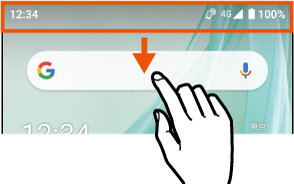
ステータスパネルを表示する場合
![]() ステータスバーを2本の指で下にスライド
ステータスバーを2本の指で下にスライド
お知らせ/ステータスパネルの見かた
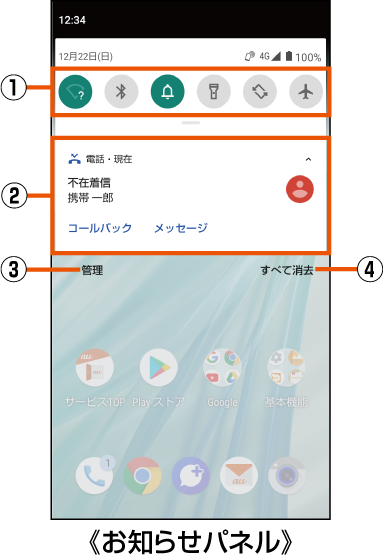
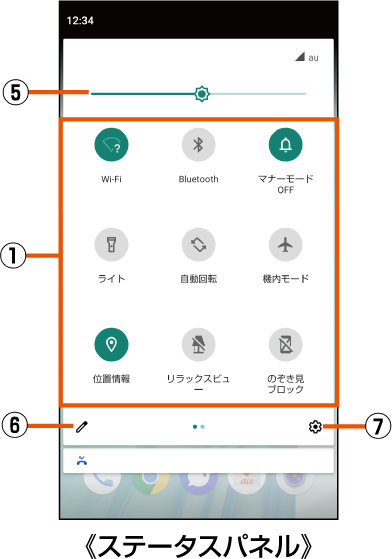
![]() 機能ボタン
機能ボタン
よく使う機能の設定を変更することができます。操作方法は機能によって異なります。
ステータスパネルでは、左右にフリックすると、ページを切り替えることができます。
![]() お知らせ
お知らせ
本製品の状態や通知の内容を確認できます。通知をタップすると対応するアプリケーションを起動できます。
通知を左右にフリックすると削除できます。ただし、通知によっては削除できない場合もあります。
表示範囲を上にスライドすると、隠れているお知らせを表示できます。
通知を2本の指で上下にスライドまたはピンチイン/ピンチアウトすると詳細表示と簡易表示を切り替えられます。詳細表示では、表示されるメニューから直接メッセージの返信などを行うことができます。
通知をロングタッチすると、アプリの通知を設定できます。
![]() 管理
管理
アプリごとに通知を許可するかどうかを設定します。
![]() すべて消去
すべて消去
タップすると通知がすべて消去されます。ただし、通知によっては削除できない場合もあります。
![]() 明るさ調整バー
明るさ調整バー
バーを左右にスライドして明るさを設定します。
![]() 編集
編集
表示する機能ボタンを変更したり並べ替えたりできます。
![]() 設定
設定
タップすると本製品について、各種設定を行います。
詳しくは、「設定メニューを表示する」をご参照ください。
memo |
|
画面を上下にスライドすると、お知らせパネル/ステータスパネルを切り替えられます。 |
表示する機能ボタンを変更する
![]() ステータスパネルを表示→[
ステータスパネルを表示→[![]() ]
]
![]() 機能ボタンをロングタッチ→ドラッグして指を離す
機能ボタンをロングタッチ→ドラッグして指を離す
機能ボタンを並べ替えます。
「タイルを追加するには長押ししてドラッグ」より下にドラッグすると非表示に、上にドラッグするとお知らせ/ステータスパネルに表示できます。
![]() [
[![]() ]
]
編集が確定します。
この情報は役に立ちましたか?
評価にご協力ください。